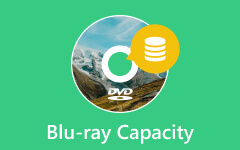Blu-ray Menüsü Oluşturmanın Olağanüstü Yolları [Çevrimdışı]
Bir Blu-ray menüsü yapmak isteyen ancak nasıl başlayacağını bilemeyen bir editör müsünüz? Ardından, bu gönderi sizin için oluşturulur. Makaleyi okurken, kullanabileceğiniz çeşitli indirilebilir Blu-ray menü oluşturucuları keşfedeceksiniz. Artılarını ve eksilerini de sunacağız. Bu şekilde, her programın yetenekleri hakkında bir fikir sahibi olacaksınız. Ayrıca, Blu-ray menüsünü oluşturmaya ilişkin ayrıntılı bir eğitim sunacağız. Bununla birlikte, gönderiyi okumanızı ve hakkında her şeyi öğrenmenizi rica ediyoruz. Blu-ray menüsü.
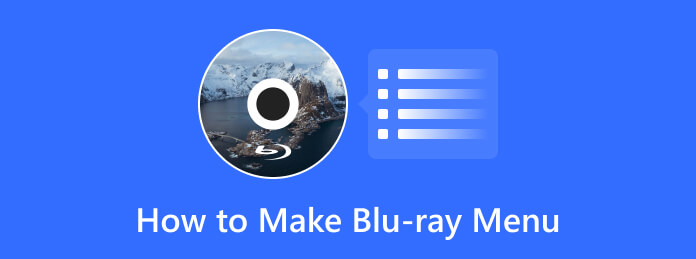
Bölüm 1. Blu-ray Menüsü Nedir?
Bir Blu-ray menüsü, filmi izleyiciler için daha profesyonel ve olağanüstü hale getirebilir. Düşük bütçeli bir yapım aramaktan daha iyidir. Ayrıca, Blu-ray diski taktıktan sonra görebileceğiniz ilk ekrandır. Kullanıcıların videoda gezinmesine ve izlemek için belirli bölümleri veya bölümleri seçmesine olanak tanır. Ayrıca bir Blu-ray menüsü, bir videoyu tercihinize göre düzenlemenizi sağlar. Böylece, çeşitli menü şablonlarının ve düzenleme özelliklerinin yardımıyla olağanüstü bir son çıktı elde edebilirsiniz.
Kısım 2. Blu-ray Menüsünün Çeşitli Kullanımları
Blu-ray menüsünde, film izlerken işleri kolaylaştırabilecek, tadını çıkarabileceğiniz çeşitli kullanımlar vardır. Ayrıca menüdeyken düğmeler, arka planlar, videolar, metinler ve daha fazlasıyla karşılaşabilirsiniz.
Düğmeler
Blu-ray menüsünde çeşitli düğmeler görebilirsiniz. Blu-ray filmleri izlerken bu düğmeler büyük rol oynar. Oynatma, ileri alma, durdurma ve daha fazlasını burada bulabilirsiniz. Bu butonlar yardımı ile butonlara tıklayarak ihtiyacınız olan şeylerde gezinebilirsiniz.
Olayın Arka Planı
Blu-ray menüsünde arka plan tasarımları veya dikkate alınan temalar veya şablonlarla karşılaşabilirsiniz. Bu şablonlar, kullanıcıların videolarını izleyiciler için daha tatmin edici hale getirmelerine yardımcı olabilir. Ayrıca, şablon eklemek isterseniz, bazı Blu-ray yaratıcıları bunları sağlayabilir. Bu şekilde, tek yapmanız gereken tercih ettiğiniz şablonu seçmektir.
Başlık/Metin
Ek olarak, Blu-ray menüsündeki Metin'i de kullanabilirsiniz. Örneğin, videonuza bir başlık eklemek istiyorsunuz. Ardından, bir Blu-ray menüsü oluşturabilir ve düzenleme seçeneklerine gidebilir ve Başlık bölümüne metin ekleyebilirsiniz. Bu şekilde, video için ihtiyacınız olan herhangi bir kelimeyi ekleyebilirsiniz.
Arka Plan Görüntüsü ve Ses
Blu-ray menüsünün bir başka kullanımı da arka plan müziği ve resim ekleyebilmesidir. Bu tür bir işlevle videonuza lezzet katabilirsiniz. Ayrıca, videonuzu diğer standart videolara kıyasla benzersiz kılabilir.
Çerçeve Ekleme
Blu-ray modunda videonuza kareler de ekleyebilirsiniz. Çerçevelerin dosyayı daha düzenli ve iyi hale getirebileceğini hepimiz biliyoruz. Dolayısıyla, menüdeki Çerçeve işlevi videoyu da etkiler.
Bölüm 3. Blu-ray Menüsü Oluşturmanın En İyi Yolları
1. Tipard Blu-ray Oluşturucu
Blu-ray menüsü oluşturmak için en etkili araçlardan biri, Tipard Blu-ray Oluşturucu. Windows bilgisayarlarda kullanılabilen çevrimdışı bir yazılımdır. Bu programın kılavuzu ile sorunsuz bir yöntemle Blu-ray yapabilirsiniz. Böylece, yeni başlayan biri olarak bile aracı kolayca çalıştırabilirsiniz. Artı, programın ana arayüzündeki seçeneğin anlaşılması kolaydır.
Bu araca hayran kalmanızı sağlayan bir diğer şey de çeşitli düzenleme işlevleridir. Blu-ray menüsünü oluştururken yapabileceğiniz daha çok şey var. Videonuzu kırpmak için Düzenle seçeneğine gidebilirsiniz. Ayrıca videonuza filigran eklemenizi sağlar. Ama bekleyin, dahası var. Araçtan düğme tasarımını ve menü şablonlarını da değiştirebilirsiniz. Bunları değiştirmek için düzenleme menüsü seçeneğine gitmeniz yeterlidir. Bunun yanı sıra videonuza arka plan resimleri ve ses ekleyebilirsiniz. Bu şekilde, olağanüstü bir nihai çıktıya sahip olmayı garanti edebilirsiniz. Tipard Blu-ray Creator ayrıca hızlı bir oluşturma süreci sunar. Bu şekilde, istediğiniz sonucu elde etmek için fazla zaman harcayamazsınız. Blu-ray menüsü oluşturmanın en kolay yolunu öğrenmek için aşağıdaki adımları kontrol edin.
1. Adımİşaretleyin İndir yükleyicisine erişmek için aşağıdaki düğmeyi Tipard Blu-ray Oluşturucu. Ardından, kurulum prosedürü tamamlandığında programı başlatın.
2. Adımseçmek Dosya Ekle Sol üst arayüzden düğme. Ardından, videoyu bilgisayar klasörünüzden açın.
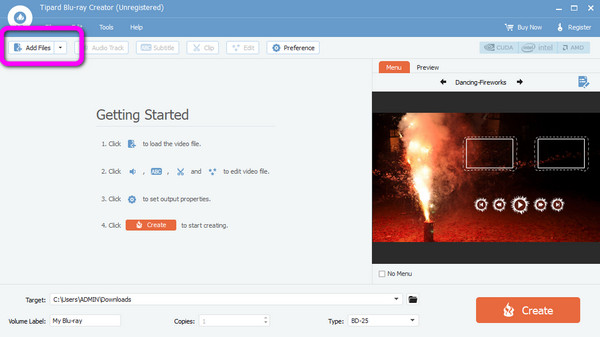
3. AdımBundan sonra, Menü arayüz seçeneği. Ardından, istediğiniz menü şablonunu zaten seçebilirsiniz. Açılır seçeneğe tıklayıp düğme seçeneğini seçerken de düğmeleri değiştirebilirsiniz. Daha sonra, tıklayın İndirim düğmesine basın.
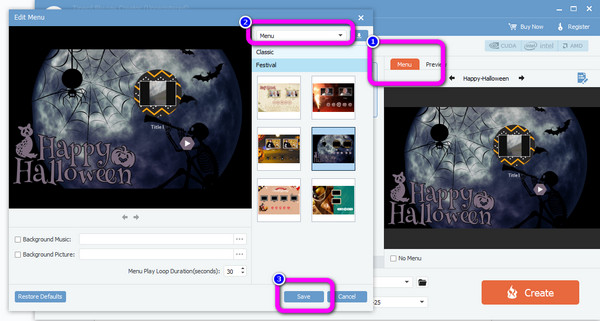
4. AdımSon adım için tıklayın oluşturmak Blu-ray menüsünü oluşturma seçeneği. Ondan sonra işin bitti!
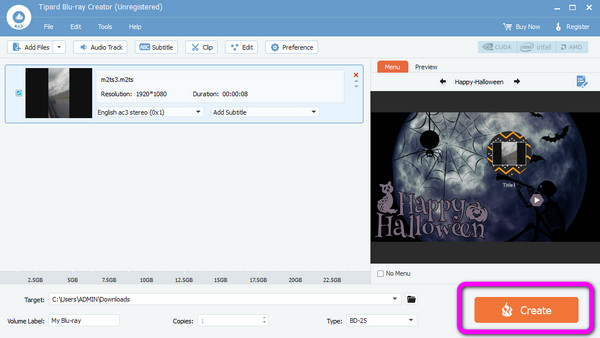
Artıları:
- • Aracı indirmek kolaydır.
- • Yeni başlayanlar için mükemmel olan basit bir kullanıcı arayüzü sunar.
- • Oluşturma süreci hızlıdır.
Eksileri:
- • Daha gelişmiş özelliklerin keyfini çıkarmak için bir abonelik planı satın alın.
2.Leawo
Blu-ray menüsü oluşturmak için kullanabileceğiniz Mac ve Windows'ta başka bir Blu-ray yaratıcısı Leawo Prof. Medya. Program, basit bir Blu-ray menü oluşturma yöntemine sahip olduğundan kullanıcılar için uygundur. Ayrıca program, Blu-ray'iniz için çeşitli menü şablonları sunar. videoları Blu-ray'e yazdır. Bu şekilde, seçmek ve kullanmak için birçok seçeneğiniz olacaktır. Leawo, videoyu diğer biçimlere de dönüştürerek kullanıcılar için uygun hale getirebilir. Ancak Leawo'nun dezavantajları var. Aracı indirirken çok zaman alır, bu da onu zaman alıcı hale getirir. Ardından, oluşturma prosedürü ile ilgili olarak, diğer Blu-ray menü yaratıcılarına kıyasla yavaş bir süreci vardır. Bu nedenle eğer hızlı bir oluşturma sürecini tercih ediyorsanız program size uygun olmayabilir. Bir Blu-ray menüsü oluşturmak için aşağıdaki talimatı kullanın.
1. Adımİndir Leawo Prof. Medya bilgisayarınızda. Ardından kurduktan sonra programı çalıştırın.
2. AdımProgramın ana arayüzünü açtıktan sonra, Dosya Ekle Videoyu eklemek için Ayrıca videoyu arayüze sürükleyebilirsiniz.
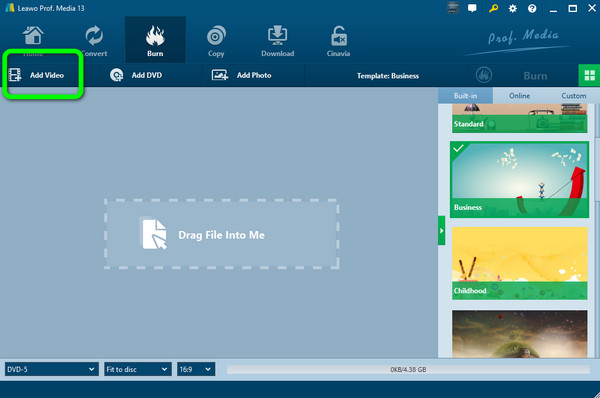
3. AdımArdından, doğru arayüze gidin ve istediğinizi seçin. Menü şablonlar. Seçtiğiniz şablona tıkladıktan sonra tam ekranda görüntüleyebilirsiniz.
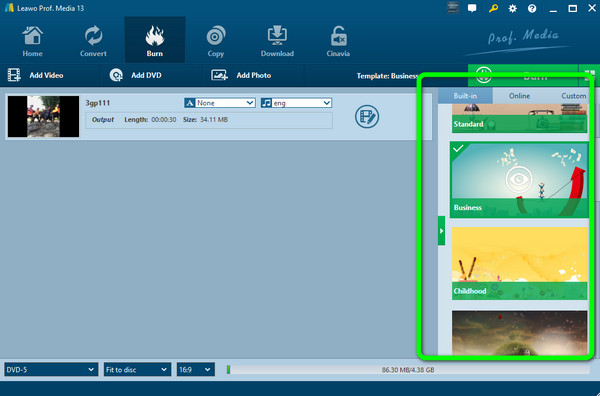
4. AdımSon prosedür için tıklayın Yanık oluşturma işlemine başlama seçeneği. Daha sonra, zaten Blu-ray menünüze sahipsiniz.
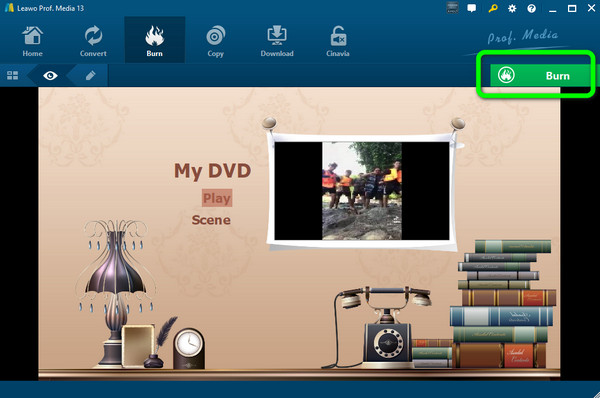
Artıları:
- • Araç basit bir yöntem sunar.
- • Mac ve Windows işletim sistemlerinde mevcuttur.
- • Çeşitli menü şablonlarına sahiptir.
Eksileri:
- • İndirme işlemi zaman alıcıdır.
- • Blu-ray menü oluşturma işlemi çok yavaş.
3. DVDFab Blu-ray Oluşturucu
DVDFab'ı da kullanabilirsiniz Blu-ray Oluşturucu Blu-ray menü yazma yazılımınız olarak. Bu çevrimdışı araçla anında bir Blu-ray menüsü yazabilir ve oluşturabilirsiniz. Ayrıca düzenleme işlevleri ve çeşitli menü şablonları sağlar. Yazı tipini, düzeni, çerçeveyi ayarlamayı ve daha fazlasını içerir. Ancak dezavantajları da var. Tüm program özelliklerinden yararlanmak istiyorsanız, maliyetli bir abonelik planı almanız gerekir. Ayrıca büyük bir dosya boyutuna sahiptir. Bu nedenle, programı indirmeden önce büyük bir depolama alanınız olmalıdır. Blu-ray menüsünün nasıl yapıldığını öğrenmek için aşağıdaki basit eğitimlere bakın.
1. AdımIndirin ve yükleyin DVDFab Blu-ray Oluşturucu bilgisayarınızda. Ardından, ana arayüzünü görüntülemek için programı çalıştırın.
2. AdımBundan sonra, tıklayın Artı Videoyu bilgisayarınızdan eklemek için orta arayüzde oturum açın. Video eklemek için başka bir seçenek de video dosyasını arayüze sürüklemektir.
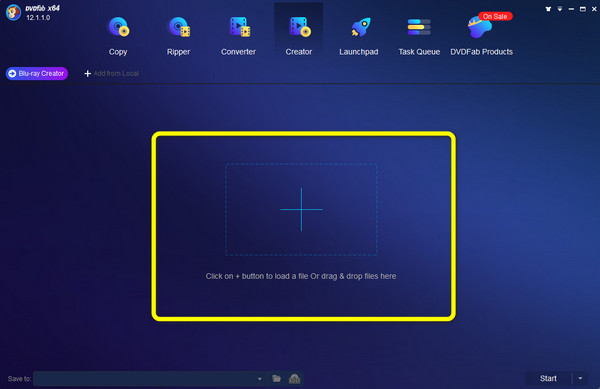
3. AdımTıkla Menü Ayarları çeşitli menü şablonlarını görme seçeneği. Şablonu seçtikten sonra, OK düğmesine basın.
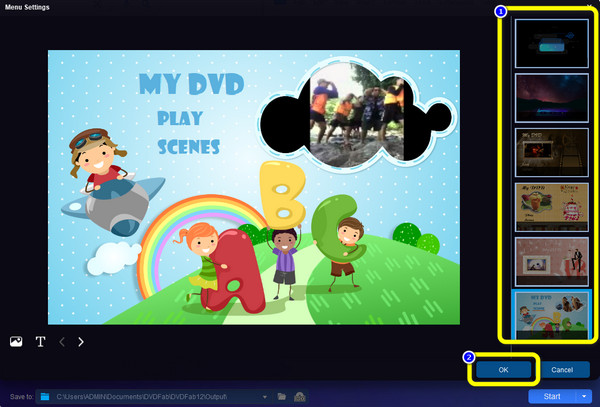
4. AdımSon işlem için tıklayın Başlama Arayüzün sağ alt köşesindeki seçenek. İşlemin ardından Blu-ray menünüze zaten sahip olabilirsiniz.
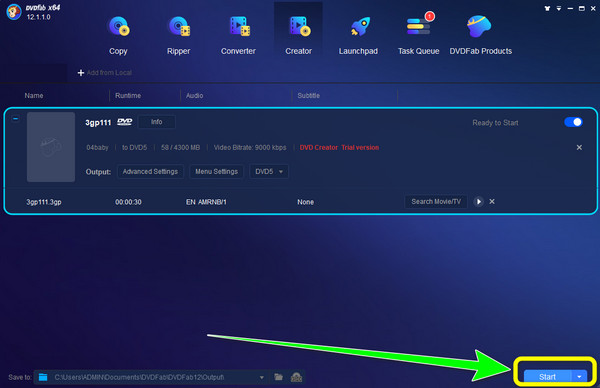
Artıları:
- • Düzenleme işlevlerine ve menü şablonlarına sahiptir.
- • Oluşturma işlemi basittir.
- • İndirmesi kolay.
Eksileri:
- • Yükleme işlemi çok yavaş.
- • Gelişmiş özellikleri kullanmak için bir abonelik planı satın alın.
- • Büyük bir dosya boyutuna sahiptir.
Bölüm 4. Blu-ray Menüsü Nasıl Yapılır Hakkında SSS
1. Blu-ray disk menüsü neden çalışmıyor?
Blu-ray disk menüsünün çalışmamasının nedenlerinden biri de belki başarısız işlemden kaynaklanmaktadır. Bu durumda Blu-ray menünüzü yeniden oluşturmalı ve kontrol etmelisiniz.
2. Blu-ray disklerde veriler nerede saklanır?
Veriler diskin kendisinde saklanır. Veriler çukurlarda kodlanır ve disk üzerinde spiral bir iz gibi şekillenir. Lazer (mavi-mor lazer) çukuru okumak için dalga boyunu yayar.
3. Blu-ray diskleri nasıl izlerim?
Blu-ray diskinizden film izlemek için bir Blu-ray Oynatıcı kullanabilirsiniz. Bu şekilde, Blu-ray'i takıp bilgisayarınıza bağlarsınız. Ayrıca kullanabilirsin Tipard Blu-ray Oynatıcı diskinizden film izlemek için
Sonuç
İyi gidiyorsun! Gönderi en iyisini sağladı Blu-ray menüsü takip edebileceğiniz yöntemlerle içerik oluşturucular. Bu şekilde, hangi aracı kullanabileceğinize dair seçeneklere sahip olabilirsiniz. Ancak sorunsuz bir süreç sunan bir program istiyorsanız Tipard kullanın. Blu-ray Oluşturucu. Ayrıca diğer Blu-ray menü oluşturuculardan daha hızlı bir oluşturma sürecine sahiptir.